Мазмұны
Excel бағдарламасында мәтіні бар ұяшықтарды қалай санауға болады? Кез келген мәтінді, арнайы таңбаларды немесе тек сүзілген ұяшықтарды қамтитын ұяшықтарды санауға арналған бірнеше түрлі формулалар бар. Барлық формулалар Excel 365, 2021, 2019, 2016, 2013 және 2010 нұсқаларында жұмыс істейді.
Бастапқыда Excel электрондық кестелері сандармен жұмыс істеуге арналған. Бірақ бұл күндері біз оларды мәтінді сақтау және өңдеу үшін де жиі қолданамыз. Жұмыс парағында мәтіні бар қанша ұяшық бар екенін білгіңіз келе ме? Бұл үшін Microsoft Excel бағдарламасында бірнеше функциялар бар. Қайсысын пайдалану керек? Жақсы, бұл жағдайға байланысты. Бұл оқулықта сіз әртүрлі формулаларды және әр формуланы қай уақытта қолданған дұрыс екенін таба аласыз.
Excel бағдарламасындағы мәтіні бар ұяшықтардың санын қалай санауға болады
Онда берілген ауқымдағы қанша ұяшықта кез келген мәтін жолы немесе таңба бар екенін анықтауға арналған екі негізгі формула болып табылады.
Мәтіні бар барлық ұяшықтарды санауға арналған COUNTIF формуласы
Сіз бар ұяшықтар санын тапқыңыз келгенде Excel бағдарламасындағы мәтін үшін шарт аргументіндегі жұлдызшасы бар COUNTIF функциясы ең жақсы және ең оңай шешім болып табылады:
COUNTIF( ауқым, "*")Жұлдызша (*) — кез келген таңбалар тізбегіне сәйкес келетін қойылмалы таңба, формула кез келген мәтінді қамтитын барлық ұяшықтарды санайды.
Кез келген мәтіні бар ұяшықтарды санау үшін СУMPRODUCT формуласы
Сандарды алудың басқа жолы мәтіні бар ұяшықтар SUMPRODUCT және ISTEXT функцияларын біріктіруге арналған:
SUMPRODUCT(--ISTEXT( ауқым))немесе
SUMPRODUCT(ISTEXT( ауқым)*1)ISTEXT функциясы көрсетілген ұяшықтағы әрбір ұяшықты тексереді. диапазон кез келген мәтін таңбаларын қамтиды және TRUE (мәтін бар ұяшықтар) және FALSE (басқа ұяшықтар) мәндерінің жиымын қайтарады. Қос унарлы (--) немесе көбейту операциясы TRUE және FALSE мәндерін сәйкесінше 1 және 0-ге мәжбүрлейді, бірліктер мен нөлдер массивін шығарады. SUMPRODUCT функциясы массивтің барлық элементтерін қосады және мәтінді қамтитын ұяшықтар саны болып табылатын 1 санын қайтарады.
Бұл формулалардың қалай жұмыс істейтінін көбірек түсіну үшін қандай мәндердің есептелетінін және қайсысы емес:
| Не саналады | Не есептелмейді |
|
|
Мысалы, сандарды, күндерді, логикалық мәндерді, қателерді қоспағанда, A2:A10 ауқымындағы мәтіні бар ұяшықтарды санау үшін және бос ұяшықтар үшін мына формулалардың бірін пайдаланыңыз:
=COUNTIF(A2:A10, "*")
=SUMPRODUCT(--ISTEXT(A2:A10))
=SUMPRODUCT(ISTEXT(A2:A10)*1)
Төмендегі скриншот нәтижені көрсетеді:

Бос орындар мен бос жолдарды қоспағанда мәтіні бар ұяшықтарды санау
Жоғарыда қарастырылған формулалар санаукез келген мәтін таңбалары бар барлық ұяшықтар. Кейбір жағдайларда бұл түсініксіз болуы мүмкін, себебі кейбір ұяшықтар тек бос көрінуі мүмкін, бірақ шын мәнінде бос жолдар, апострофтар, бос орындар, жол үзілімдері және т.б. сияқты адам көзіне көрінбейтін таңбаларды қамтиды. Нәтижесінде көрнекі түрде бос орын болады. ұяшық формула бойынша есептеледі, бұл пайдаланушының себебін анықтауға тырысып шашын жұлып алуына себеп болады :)
Санақтан «жалған оң» бос ұяшықтарды алып тастау үшін «шығарылған» таңбамен COUNTIFS функциясын пайдаланыңыз. екінші шарт.
Мысалы, бос орын таңбасы барларды елемей, A2:A7 ауқымындағы мәтіні бар ұяшықтарды санау үшін мына формуланы пайдаланыңыз:
=COUNTIFS(A2:A7,"*", A2:A7, " ")

Егер мақсатты ауқымда формулаға негізделген деректер болса, кейбір формулалар бос жолға («") әкелуі мүмкін. бос жолдары бар ұяшықтарды да елемеу үшін шарт1 аргументіндегі "*" орнына "*?*" ауыстырыңыз:
=COUNTIFS(A2:A9,"*?*", A2:A9, " ")
Сұрақ жұлдызшалармен қоршалған белгі ұяшықта кемінде бір мәтіндік таңба болуы керек екенін көрсетеді. Бос жолда таңбалар болмағандықтан, ол критерийлерге сәйкес келмейді және есептелмейді. Апострофпен (') басталатын бос ұяшықтар да есептелмейді.
Төмендегі скриншотта A7-де бос орын, A8-де апостроф және A9-да бос жол (="") бар. Біздің формула барлық ұяшықтарды қалдырады және мәтін ұяшықтарының санын қайтарады3:

Excel бағдарламасында белгілі бір мәтіні бар ұяшықтарды қалай санау керек
Белгілі бір мәтінді немесе таңбаны қамтитын ұяшықтардың санын алу үшін сіз жай ғана сол мәтінді жеткізесіз COUNTIF функциясының шарттары аргументінде. Төмендегі мысалдар нюанстарды түсіндіреді.
Үлгі мәтінді дәл сәйкестендіру үшін тырнақшаға алынған толық мәтінді енгізіңіз:
COUNTIF( ауқым, " мәтін")жартылай сәйкестігі бар ұяшықтарды санау үшін мәтінді мәтіннің алдындағы және кейінгі кез келген таңбалар санын білдіретін екі жұлдызшаның арасына қойыңыз:
COUNTIF( ауқым, "* мәтін*")Мысалы, A2:A7 ауқымындағы қанша ұяшықта дәл "банандар" сөзі бар екенін табу үшін, пайдаланыңыз. мына формула:
=COUNTIF(A2:A7, "bananas")
Құрамында "банандар" бар барлық ұяшықтарды кез келген позицияда олардың бөлігі ретінде санау үшін мына формуланы пайдаланыңыз:
=COUNTIF(A2:A7, "*bananas*")
Формуланы қолданушыға ыңғайлы ету үшін шартты алдын ала анықталған ұяшыққа орналастыруға болады, айталық D2 және ұяшық сілтемесін екінші аргументке қоюға болады:
=COUNTIF(A2:A7, D2)
Енгізілген мәнге байланысты D2 параметрінде формула үлгі мәтінге толық немесе ішінара сәйкес келуі мүмкін:
- Толық сәйкестік үшін бүкіл сөзді немесе сөз тіркесін бастапқы кестеде көрсетілгендей теріңіз, мысалы. Банандар .
- Ішінара сәйкестік үшін *Банандар* сияқты қойылмалы таңбалармен қоршалған үлгі мәтінді теріңіз.
формула регистрді сезбейді , сіз әріп регистріне алаңдамауыңыз мүмкін, *банандар* де солай істейтінін білдіреді.
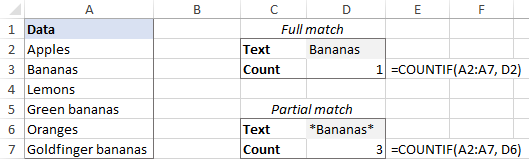
Балама, жартылай сәйкестік бар ұяшықтарды санау үшін ұяшық сілтемесін біріктіріңіз және келесідей қойылмалы таңбалар:
=COUNTIF(A2:A7, "*"&D2&"*")

Қосымша ақпарат алу үшін Excel бағдарламасындағы нақты мәтіні бар ұяшықтарды санау әдісі бөлімін қараңыз.
Қалай Excel бағдарламасындағы мәтіні бар сүзілген ұяшықтарды санау
Белгілі бір сәтте тек қатысты деректерді көрсету үшін Excel сүзгісін пайдаланған кезде, кейде мәтін бар көрінетін ұяшықтарды санау қажет болуы мүмкін. Өкінішке орай, бұл тапсырма үшін бір рет басу арқылы шешім жоқ, бірақ төмендегі мысал сізге қадамдар арқылы ыңғайлы түрде көрсетеді.
Төмендегі суретте көрсетілгендей кестеңіз бар делік. Кейбір жазбалар формулалар арқылы үлкенірек дерекқордан алынды және жолда әртүрлі қателер орын алды. Сіз A бағанындағы элементтердің жалпы санын іздеп жатырсыз. Барлық жолдар көрініп тұрғанда, біз мәтіні бар ұяшықтарды санау үшін пайдаланған COUNTIF формуласы жұмыс істейді:
=COUNTIF(A2:A10, "*")
Ал енді тізімді кейбір критерийлер бойынша қысқартыңыз, айталық, саны 10-нан асатын элементтерді сүзіңіз. Сұрақ – қанша элемент қалды?

Санау үшін мәтін бар сүзгіден өткен ұяшықтар , мынаны істеу керек:
- Бастапқы кестеде барлық жолдарды көрінетін етіп жасаңыз. Ол үшін барлық сүзгілерді тазалап, жасырын жолдарды көрсетіңіз.
- Жолдың бар-жоғын көрсететін ЖАЛПЫ МӘН формуласымен көмекші баған қосыңыз.сүзілген немесе жоқ.
сүзілген ұяшықтарды өңдеу үшін функция_саны аргументі үшін 3 мәнін пайдаланыңыз:
=SUBTOTAL(3, A2)барлығын анықтау үшін жасырын ұяшықтар , сүзілген және қолмен жасырылған, функция_саны ішіне 103 қойыңыз:
=SUBTOTAL(103, A2)Бұл мысалда біз тек көрінетін ұяшықтарды санағымыз келеді мәтінмен басқа ұяшықтардың қалай жасырылғанына қарамастан, біз A2-ге екінші формуланы енгізіп, оны A10-ға көшіреміз.
Көрінетін ұяшықтар үшін формула 1 қайтарады. Сүзгіден өткізгеннен кейін немесе кейбір жолдарды қолмен жасырсаңыз, формула олар үшін 0 мәнін қайтарады. (Сіз бұл нөлдерді көрмейсіз, себебі олар жасырын жолдар үшін қайтарылады. Оның осылай жұмыс істейтініне көз жеткізу үшін, 2-жол жасырын деп есептей отырып, кез келген көрінетін жерге Аралық жиын формуласы бар жасырын ұяшықтың мазмұнын көшіріңіз, айталық =D2 деңіз. .)

- Мәтіні бар көрінетін ұяшықтарды санау үшін екі түрлі шарттар_ауқымы / шарттар жұптары бар COUNTIFS функциясын пайдаланыңыз:
- 1-шарт - A2:A10 ауқымында кез келген мәтіні бар ("*") ұяшықтарды іздейді.
- 2-шарт - көрінетін ұяшықтарды анықтау үшін D2:D10 ауқымында 1-ді іздейді.
=COUNTIFS(A2:A10, "*", D2:D10, 1)
Енді деректерді қалағаныңызша сүзуге болады және формула А бағанындағы сүзілген ұяшықтардың қанша мәтіні бар екенін көрсетеді (3 в біздің жағдай):

Егер сіз жұмыс парағына қосымша бағанды кірістіргіңіз келмесе, тапсырманы орындау үшін ұзағырақ формула қажет болады. Тек өзіңді таңдажақсырақ ұнайды:
=SUMPRODUCT(SUBTOTAL(103, INDIRECT("A"&ROW(A2:A10))), --(ISTEXT(A2:A10)))
=SUMPRODUCT(SUBTOTAL(103, OFFSET(A2:A10, ROW(A2:A10) - MIN(ROW(A2:A10)),,1)), -- (ISTEXT(A2:A10)))
Көбейту операторы да жұмыс істейді:
=SUMPRODUCT(SUBTOTAL(103, INDIRECT("A"&ROW(A2:A10))) * (ISTEXT(A2:A10)))
=SUMPRODUCT(SUBTOTAL(103, OFFSET(A2:A10, ROW(A2:A10)-MIN(ROW(A2:A10)),,1)) * (ISTEXT(A2:A10)))
Қай формуланы қолдану сіздің жеке қалауыңыз бойынша - нәтиже кез келген жағдайда бірдей болады:

Бұл формулалар қалай жұмыс істейді
Бірінші формула көрсетілген диапазондағы барлық ұяшықтардың жеке сілтемелерін ЖАЛПЫ ЖАСАУ мәніне «беру» үшін ЖАНА функциясын пайдаланады. Екінші формула бірдей мақсат үшін OFFSET, ROW және MIN функцияларының тіркесімін пайдаланады.
ҚАРШЫ ЖАЛПЫ функциясы 1 және 0-ден тұратын массивді қайтарады, мұнда бірлер көрінетін ұяшықтарды және нөлдер жасырын ұяшықтарға сәйкес келеді (көмекші баған сияқты). жоғарыда).
ISTEXT функциясы A2:A10 пішіміндегі әрбір ұяшықты тексереді және ұяшықта мәтін болса, АҚИҚАТ мәнін, әйтпесе FALSE мәнін қайтарады. Қос унарлы оператор (--) TRUE және FALSE мәндерін 1 және 0-ге мәжбүрлейді. Бұл кезде формула келесідей көрінеді:
=SUMPRODUCT({0;1;1;1;0;1;1;0;0}, {1;1;1;0;1;1;0;1;1})
ҚЫСТЫҚТАУ функциясы алдымен бірдей позициялардағы екі массивтің элементтерін көбейтеді, содан кейін алынған массивтің сомасын шығарады.
Нөлге көбейту нөлді беретіндіктен, екі массивте де 1-мен көрсетілген ұяшықтар ғана соңғы массивте 1-ге ие.
=SUMPRODUCT({0;1;1;0;0;1;0;0;0})
Және жоғарыдағы массивтегі 1 саны көрінетіндер саны болып табылады. мәтіні бар ұяшықтар.
Excel бағдарламасында мәтіні бар ұяшықтарды осылай санау. Оқығаныңыз үшін рахмет және келесі аптада блогымызда көреміз деп үміттенемін!
Қолжетімдіжүктеп алады
Мәтіні бар ұяшықтарды санау үшін Excel формулалары

